Как превратить ПК в медиацентр с помощью Kodi
Проще всего создать медиацентр на домашнем компьютере. Причем в большинстве случаев уже установленный Windows Media Player не принимается в расчет при создании медиацентра, так как он не поддерживает некоторые форматы файлов. Каково оптимальное решение?

Однако благодаря Kodi (ранее XBMC) для него существует бесплатная альтернатива, с которой проблемы воспроизведения уйдут в прошлое. Для подготовки коллекций музыки и видео программа получает дополнительную информацию из Интернета: например, для музыки — обложку альбома и его описание, для видео — постеры и краткое содержание. Благодаря этому вы можете навести порядок в вашей медиаколлекции, и, например, выбрать фильмы только определенного режиссера или жанра. Kodi «обитает» в активном сообществе (kodi.tv), которое разрабатывает бесплатные дополнения для медиацентра: например, для онлайн-сервисов, таких, как YouTube, индивидуализации интерфейса пользователя или для доступа к облачным хранилищам.
Абсолютно бесплатно
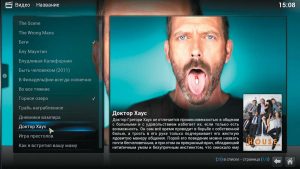
Программу Kodi стоит испытать в действии не откладывая. После ее установки на домашний ПК вы сможете добавить ваши видеоролики в медиацентр Kodi, перейдя в меню «Видео» к пункту «Файлы». Предварительно поменяйте язык с английского на русский в меню «System | Settings | Appearance | International | Language». Теперь щелкните на «Добавить видео…» и затем на «Обзор». Здесь вы можете выбрать место, где хранятся все ваши фильмы. Это может быть как папка на компьютере, так и на сервере, или общая папка в домашней сети. После того, как вы указали название медиаисточника, классифицируйте содержимое, которое находится в этой папке. В нашем случае выбираем «Фильмы». После щелчка на OK программа Kodi автоматически загрузит из Интернета обложку, описание фильма, а также сведения о режиссере, жанре и рейтинге.
Аналогичным образом поступите с музыкой и фотографиями, к которым вы хотите получить доступ. Для расширения функциональности щелкните на «Дополнения» под строками «Видео», «Фото» и «Музыка». Далее перейдите к списку устанавливаемых сервисов. В меню «Видео» вы, например, можете найти онлайн-видеотеки телеканалов, многочисленные видеопорталы, такие как YouTube, или сервисы потокового вещания. Аудио-дополнения также доступны в виде Интернет-радиостанций и сервисов потоковой музыки.
Для воспроизведения домашней медиатеки Kodi на смартфоне, планшете, телевизоре или сетевом аудио-устройстве необходимо включить UPnP-сервер. Для этого в меню «Система» перейдите к пункту «Настройки» и щелкните на «Службы». Теперь в разделе «UPnP/DLNA» вы можете активировать пункт «Включить доступ к медиатеке» и наслаждаться просмотром фотографий, фильмов, а также слушать музыку на мобильном устройстве.
Воспроизведение контента в домашней сети
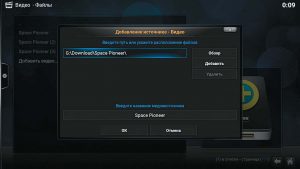
В то время как большинство телевизоров и аудиоустройств с возможностью подключения к сети уже «с завода» могут воспроизводить потоковые медиафайлы посредством DLNA, на смартфоны и планшеты зачастую приходится устанавливать дополнительные приложения. На устройствах под управлением iOS для этого можно использовать, например, плееры VLC и mconnect для мобильных устройств, а на Android-гаджетах — BubbleUPnP. Тем самым Kodi при домашнем использовании предоставляет исключительные услуги. А для получения доступа к медиатеке во время поездок существуют другие, более подходящие программы.
ФОТО: компании-производители;













 Читайте нас в социальных сетях
Читайте нас в социальных сетях